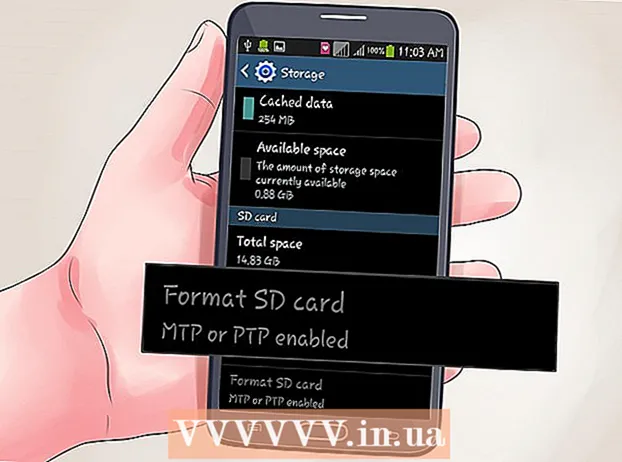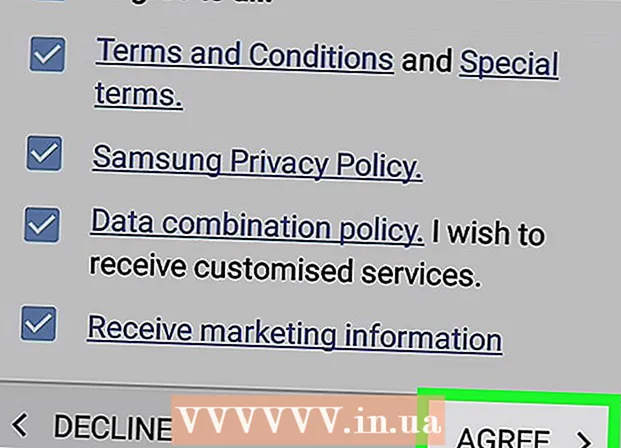Аутор:
Roger Morrison
Датум Стварања:
22 Септембар 2021
Ажурирати Датум:
1 Јули 2024

Садржај
- На корак
- Метод 1 од 3: Преузмите са иПхоне-а
- 2. метод од 3: Преузмите на радној површини
- 3. метод од 3: Аутоматски ажурирајте апликације без Ви-Фи-ја
- Упозорења
Овај викиХов вас учи како да користите пакет мобилних података вашег мобилног оператера за преузимање иПхоне апликације из Апп Сторе-а без бежичне интернет везе.
На корак
Метод 1 од 3: Преузмите са иПхоне-а
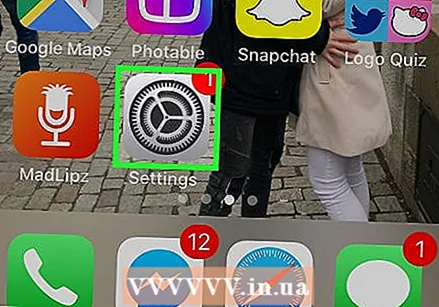 Отворите поставке вашег иПхоне-а. Ово ће изгледати попут сиве иконе зупчаника на вашем почетном екрану.
Отворите поставке вашег иПхоне-а. Ово ће изгледати попут сиве иконе зупчаника на вашем почетном екрану. 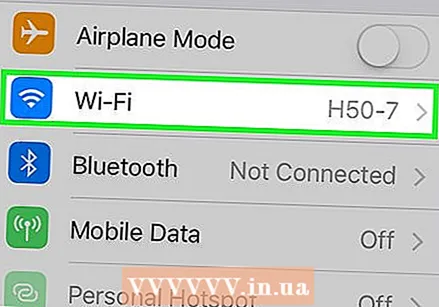 Додирните Ви-Фи. Ова опција се налази на врху менија Подешавања.
Додирните Ви-Фи. Ова опција се налази на врху менија Подешавања. 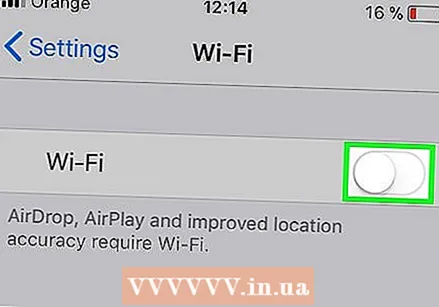 Гурните Ви-Фи прекидач у положај искључено. Прекидач ће побелети и искључити Ви-Фи на вашем иПхоне-у. Изгубићете интернет везу док то не добијете Мобилни подаци пали.
Гурните Ви-Фи прекидач у положај искључено. Прекидач ће побелети и искључити Ви-Фи на вашем иПхоне-у. Изгубићете интернет везу док то не добијете Мобилни подаци пали. 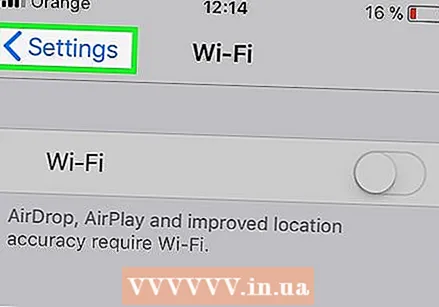 Додирните дугме Назад. Налази се у горњем левом углу екрана и вратићете се у мени подешавања.
Додирните дугме Назад. Налази се у горњем левом углу екрана и вратићете се у мени подешавања. 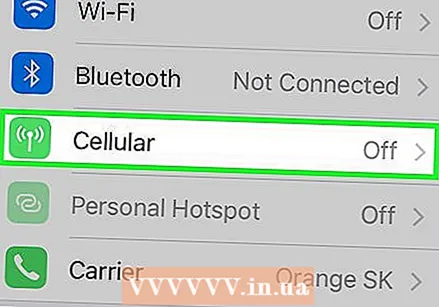 Додирните Мобилни подаци. Ова опција је под Ви-Фи у подешавањима.
Додирните Мобилни подаци. Ова опција је под Ви-Фи у подешавањима. 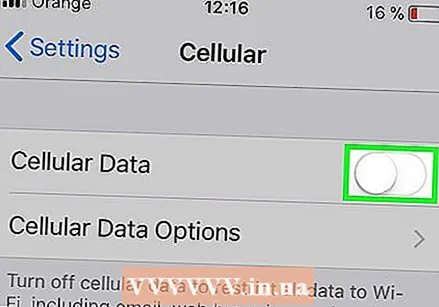 Померите прекидач за мобилне податке у положај укључено. Прекидач треба да постане зелен. Укључивањем мобилних података можете да користите пакет мобилних података мобилног оператера за повезивање на Интернет без Ви-Фи везе.
Померите прекидач за мобилне податке у положај укључено. Прекидач треба да постане зелен. Укључивањем мобилних података можете да користите пакет мобилних података мобилног оператера за повезивање на Интернет без Ви-Фи везе.  Померите се надоле и померите прекидач Апп Сторе у положај укључено. Прекидач треба да постане зелен. Ова опција је под насловом КОРИСТИ МОБИЛНЕ ПОДАТКЕ ЗА. Омогућава вам да користите план мобилних података за прегледање Апп Сторе-а на иПхоне-у и преузимање апликација без Ви-Фи интернет везе.
Померите се надоле и померите прекидач Апп Сторе у положај укључено. Прекидач треба да постане зелен. Ова опција је под насловом КОРИСТИ МОБИЛНЕ ПОДАТКЕ ЗА. Омогућава вам да користите план мобилних података за прегледање Апп Сторе-а на иПхоне-у и преузимање апликација без Ви-Фи интернет везе.  Притисните почетно дугме на иПхоне-у. Ово је дугме у кругу испод екрана. Ово ће затворити поставке и вратити се на почетни екран.
Притисните почетно дугме на иПхоне-у. Ово је дугме у кругу испод екрана. Ово ће затворити поставке и вратити се на почетни екран. 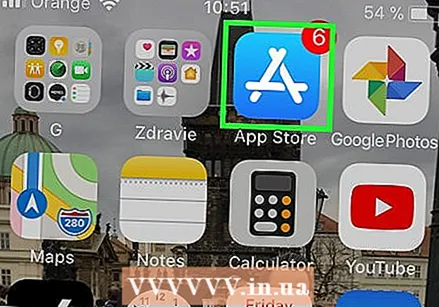 Отворите Апп Сторе. Икона Апп Сторе изгледа као бела А у плавом оквиру на вашем почетном екрану.
Отворите Апп Сторе. Икона Апп Сторе изгледа као бела А у плавом оквиру на вашем почетном екрану. 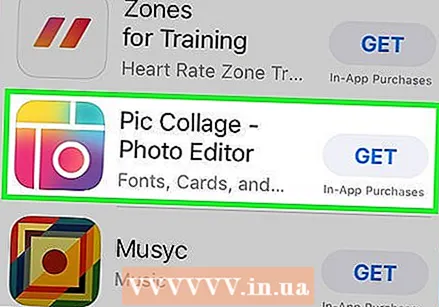 Пронађите апликацију коју желите да преузмете. Можете да прегледате Изабран апликације, Категорије и Топ листе са траке са алаткама на дну екрана или можете да користите Претрагафункција Апп Сторе-а да бисте пронашли апликацију коју тражите.
Пронађите апликацију коју желите да преузмете. Можете да прегледате Изабран апликације, Категорије и Топ листе са траке са алаткама на дну екрана или можете да користите Претрагафункција Апп Сторе-а да бисте пронашли апликацију коју тражите. 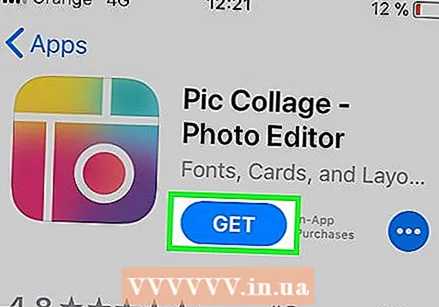 Започните преузимање. Преузмите апликацију као што то обично радите са ВиФи везом. Без Ви-Фи интернет везе и мобилних података укључених за Апп Сторе у вашим подешавањима, ваш иПхоне користи пакет мобилних података вашег мобилног оператера за преузимање апликације.
Започните преузимање. Преузмите апликацију као што то обично радите са ВиФи везом. Без Ви-Фи интернет везе и мобилних података укључених за Апп Сторе у вашим подешавањима, ваш иПхоне користи пакет мобилних података вашег мобилног оператера за преузимање апликације.
2. метод од 3: Преузмите на радној површини
 Отворите поставке вашег иПхоне-а. Ово ће изгледати попут сиве иконе зупчаника на вашем почетном екрану.
Отворите поставке вашег иПхоне-а. Ово ће изгледати попут сиве иконе зупчаника на вашем почетном екрану. 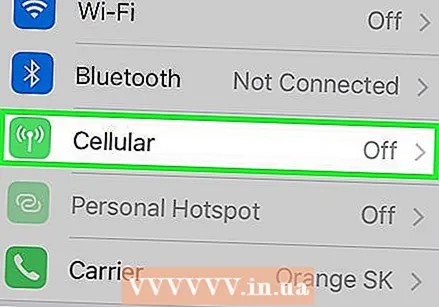 Додирните Мобилни подаци.
Додирните Мобилни подаци.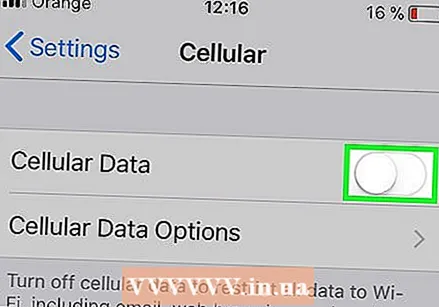 Померите прекидач за мобилне податке у положај укључено. Прекидач треба да постане зелен. Укључивањем мобилних података можете да користите пакет мобилних података мобилног оператера за повезивање на Интернет без Ви-Фи везе.
Померите прекидач за мобилне податке у положај укључено. Прекидач треба да постане зелен. Укључивањем мобилних података можете да користите пакет мобилних података мобилног оператера за повезивање на Интернет без Ви-Фи везе. 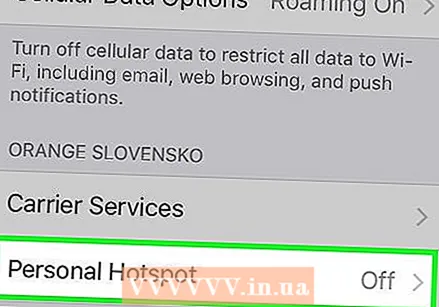 Додирните Лична приступна тачка. Помоћу Персонал Хотспот можете да делите интернет везу телефона са уређајима у близини путем ВиФи-а, Блуетоотх-а или УСБ-а. То вам омогућава да повежете рачунар са Интернетом путем иПхоне-а и користите мобилни пакет података вашег мобилног оператера.
Додирните Лична приступна тачка. Помоћу Персонал Хотспот можете да делите интернет везу телефона са уређајима у близини путем ВиФи-а, Блуетоотх-а или УСБ-а. То вам омогућава да повежете рачунар са Интернетом путем иПхоне-а и користите мобилни пакет података вашег мобилног оператера. 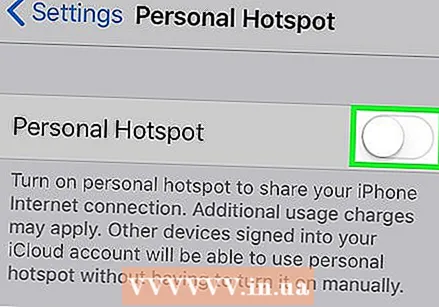 Померите прекидач Персонал Хотспот у положај он. Прекидач треба да постане зелен.
Померите прекидач Персонал Хотспот у положај он. Прекидач треба да постане зелен. - Ако је Ви-Фи искључен на вашем иПхоне-у, од вас ће се тражити да изаберете Омогућите ВиФи или Користите само Блуетоотх и УСБ.
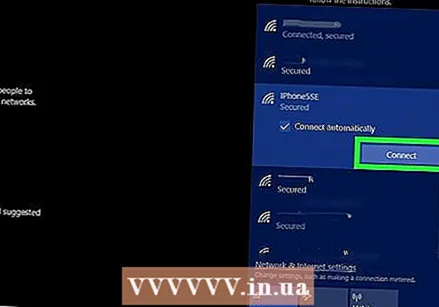 Повежите рачунар са иПхоне-ом.
Повежите рачунар са иПхоне-ом.- Ако желите да се повежете са Ви-фи, пронађите и одаберите свој иПхоне у Ви-Фи подешавањима рачунара.
- ако ти Блуетоотх прво упарите иПхоне са рачунаром. Затим пронађите и одаберите свој иПхоне у Блуетоотх подешавањима рачунара.
- Ако имате УСБкаблом, повежите иПхоне са рачунаром. Затим пронађите и одаберите свој иПхоне са листе мрежних услуга у подешавањима рачунара.
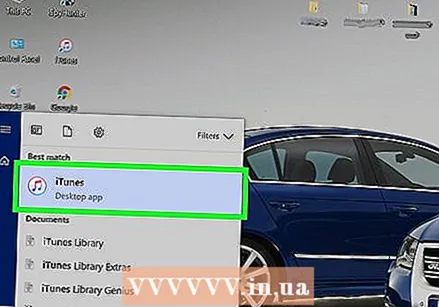 Отворите иТунес на рачунару. Можете да преузмете иПхоне апликације из Апп Сторе-а на рачунар помоћу иТунес-а.
Отворите иТунес на рачунару. Можете да преузмете иПхоне апликације из Апп Сторе-а на рачунар помоћу иТунес-а. 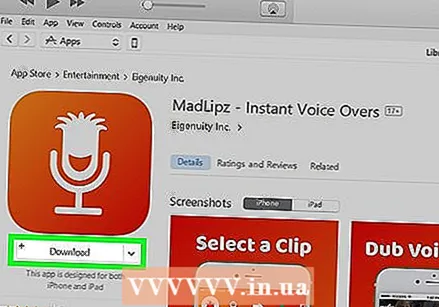 Преузмите апликацију из иТунес Апп Сторе као и обично. ИТунес вам омогућава да прегледате иПхоне Апп Сторе на рачунару и преузимате апликације да бисте их касније синхронизовали са иПхонеом. Рачунар користи ваш иПхоне као личну интернетску жаришну тачку и користи пакет мобилних података вашег мобилног оператера за преузимање апликације.
Преузмите апликацију из иТунес Апп Сторе као и обично. ИТунес вам омогућава да прегледате иПхоне Апп Сторе на рачунару и преузимате апликације да бисте их касније синхронизовали са иПхонеом. Рачунар користи ваш иПхоне као личну интернетску жаришну тачку и користи пакет мобилних података вашег мобилног оператера за преузимање апликације. 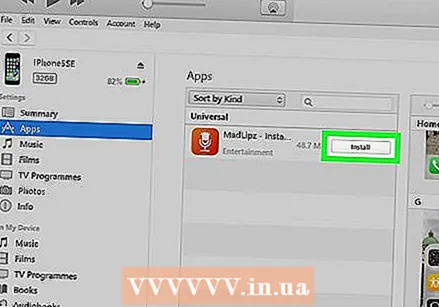 Синхронизујте иПхоне са иТунес-ом. Ако ваш иПхоне није подешен да аутоматски синхронизује апликације са рачунаром, мораћете да их синхронизујете ручно. Да бисте то урадили, кликните на иПхоне икона испод дугмета Репродукуј у иТунес-у кликните на Апликације у менију за навигацију са леве стране кликните на дугме за инсталацију поред апликације и кликните Да се пријаве у доњем десном углу иТунес-а.
Синхронизујте иПхоне са иТунес-ом. Ако ваш иПхоне није подешен да аутоматски синхронизује апликације са рачунаром, мораћете да их синхронизујете ручно. Да бисте то урадили, кликните на иПхоне икона испод дугмета Репродукуј у иТунес-у кликните на Апликације у менију за навигацију са леве стране кликните на дугме за инсталацију поред апликације и кликните Да се пријаве у доњем десном углу иТунес-а. - Ако имате проблема са синхронизацијом иПхоне-а са рачунаром, овај чланак ће вас научити како да синхронизујете помоћу УСБ-а или Ви-Фи-ја.
3. метод од 3: Аутоматски ажурирајте апликације без Ви-Фи-ја
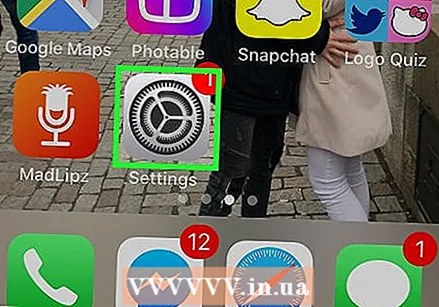 Отворите поставке вашег иПхоне-а. Ово ће изгледати попут сиве иконе зупчаника на вашем почетном екрану.
Отворите поставке вашег иПхоне-а. Ово ће изгледати попут сиве иконе зупчаника на вашем почетном екрану. 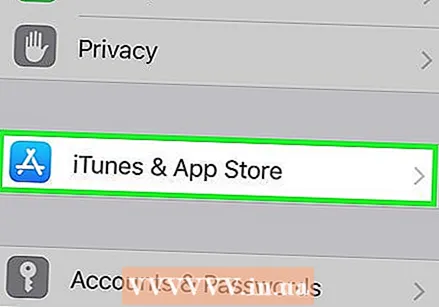 Померите се надоле и тапните на иТунес & Апп Сторе.
Померите се надоле и тапните на иТунес & Апп Сторе.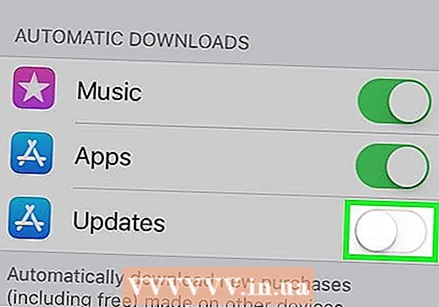 Померите прекидач Ажурирања у положај укључено. Прекидач треба да постане зелен. Ова опција је под насловом АУТОМАТСКА ПРЕУЗИМАЊА. То омогућава вашем иПхоне-у да аутоматски преузима ажурирања за постојеће апликације на уређају.
Померите прекидач Ажурирања у положај укључено. Прекидач треба да постане зелен. Ова опција је под насловом АУТОМАТСКА ПРЕУЗИМАЊА. То омогућава вашем иПхоне-у да аутоматски преузима ажурирања за постојеће апликације на уређају. 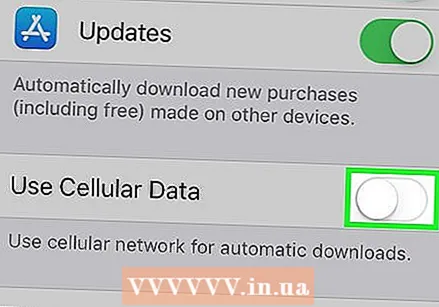 Померите прекидач Користи мобилне податке у положај укључено. Прекидач треба да постане зелен. Омогућава вам да дозволите иПхоне-у да користи пакет мобилних података вашег мобилног оператера за аутоматско преузимање ажурирања апликација.
Померите прекидач Користи мобилне податке у положај укључено. Прекидач треба да постане зелен. Омогућава вам да дозволите иПхоне-у да користи пакет мобилних података вашег мобилног оператера за аутоматско преузимање ажурирања апликација. - Ваш иПхоне ће и даље користити Ви-Фи за преузимање ажурирања када је повезан на Ви-Фи мрежу. Мобилни подаци се користе само ако немате доступну Ви-Фи интернет везу.
Упозорења
- Не можете да преузмете апликацију из Апп Сторе-а без Ви-Фи везе ако је преузимање веће од 100 мегабајта. Ово је софтверско ограничење које намеће оперативни систем вашег иПхоне-а и није га могуће повећати.
- Неки оператери онемогућавају функцију личне приступне тачке у својим податковним плановима и / или у подешавањима уређаја.
- ИТунес Апп Сторе се разликује од Мац Апп Сторе-а. Можете да преузмете иПхоне апликације на иТунес и касније их синхронизујете са иПхонеом.
- Морате се пријавити својим Аппле ИД-ом да бисте омогућили аутоматско преузимање исправки.